Casi cada persona que posee y utiliza un Xbox tiene una cuenta de Xbox, y así hacer un número de personas que juegan juegos de Microsoft. Las cuentas de Xbox pueden ser de mucha ayuda al usar una Xbox o al jugar juegos de Microsoft en otras plataformas como Windows para computadoras y Windows Mobile. Sin embargo, si una persona ya no necesita una cuenta de Xbox, definitivamente va a querer eliminarla para que no tenga que lidiar con ella más y la gente no termine tratando de comunicarse con ellos ya que no la usarán más.,
sin embargo, desafortunadamente, aunque las cuentas de Xbox no son lo mismo que las cuentas de Microsoft, tampoco se cuentan como cuentas individuales y están vinculadas a las cuentas de Microsoft a las que están asociadas. Siendo ese el caso, no es posible que los usuarios solo eliminen sus cuentas de Xbox – si un usuario desea eliminar su cuenta de Xbox, tendrá que cerrar completamente la cuenta de Microsoft asociada con esa cuenta de Xbox.,
lo que necesita saber sobre el cierre de una cuenta de Microsoft es que una vez que cierre su cuenta de Microsoft, perderá el acceso a todos los productos y servicios de Microsoft que requieren que inicie sesión con su cuenta de Microsoft y sus contraseñas. Esto incluye todo el contenido, las aplicaciones y los juegos que requieren que inicies sesión con tu cuenta de Xbox o Microsoft., Además, no puede simplemente cerrar su cuenta de Microsoft en un momento dado; en su lugar, debe marcar su cuenta de Microsoft para el cierre, después de lo cual tomará 60 días para que la cuenta se cierre, momento en el que perderá para siempre el acceso a todos los servicios de Microsoft y el contenido asociado con esa cuenta de Microsoft específica.,
para eliminar su cuenta de Xbox cerrando su cuenta de Microsoft, debe:
- haga clic aquí e inicie sesión con la cuenta de Microsoft a la que está asociada la cuenta de Xbox que desea eliminar, junto con su contraseña.
- haga clic en seguridad en la barra de herramientas en la parte superior de la página web.
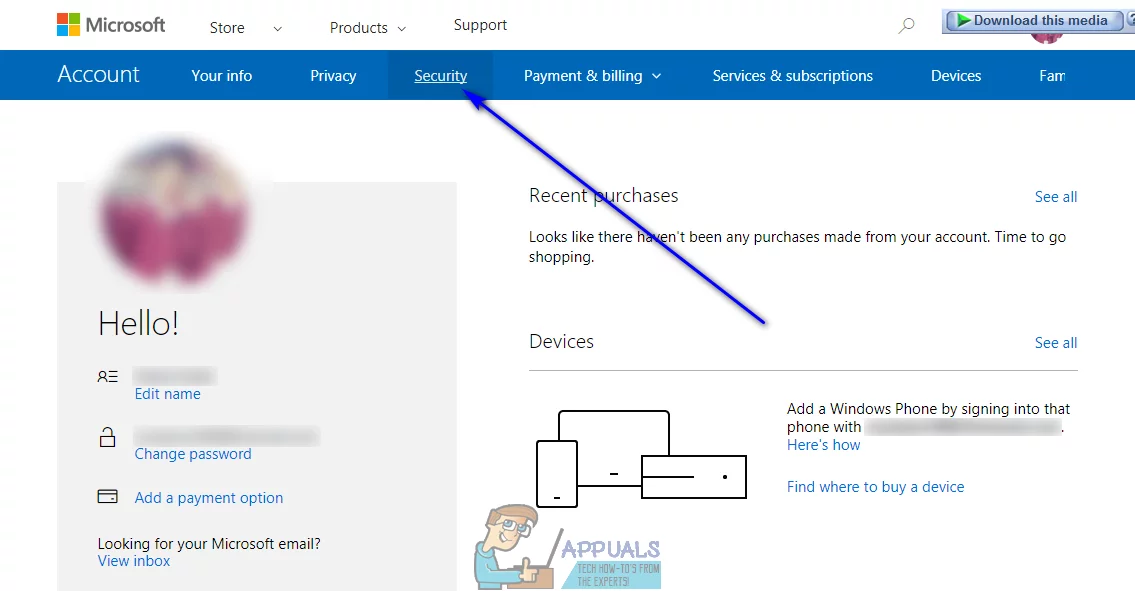
- haga Clic en más opciones de seguridad en la parte inferior de la página.
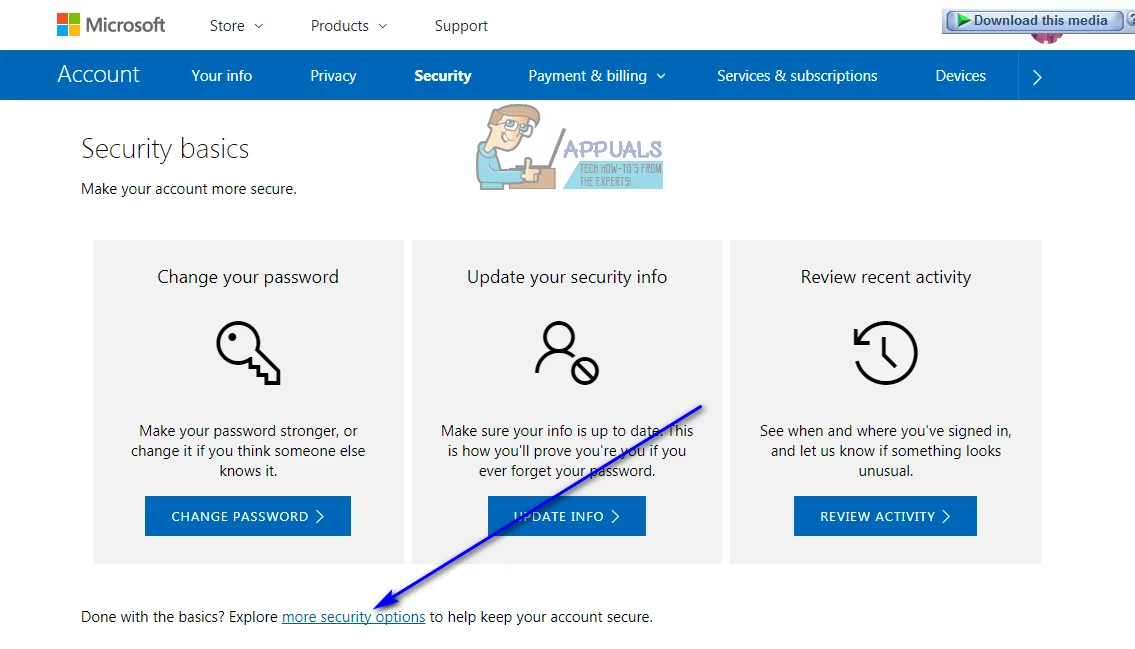
- Microsoft podría solicitar la contraseña de su cuenta; si lo hace, simplemente proporciónela., Microsoft también puede enviarle un código de seguridad a su teléfono o a su correo electrónico; si lo hace, simplemente proporcione el código que recibe a la página web.
- haga clic en Más configuración de seguridad.
- Desplácese hasta la parte inferior de la página y haga clic en Cerrar mi cuenta.
- echa un vistazo a todas las cosas que Microsoft te recomienda hacer antes de cerrar tu cuenta. Cuando haya terminado, simplemente haga clic en Siguiente.
- En la página siguiente, marque cada una de las casillas de verificación una vez que no solo haya leído sino que también haya entendido cada una de ellas.
- haga clic en marcar cuenta para cerrar en la parte inferior de la página., Una vez que lo haga, se entenderá que es consciente de que en 60 días perderá el acceso a todos los sitios web, servicios, contenidos y datos de Microsoft a través de esta cuenta específica de Microsoft y que esto va a ser permanente. La cuenta de Microsoft de destino se marcará para su cierre.
Eso es todo! Todo lo que necesita hacer a continuación es esperar, y una vez que pasen 60 días, la cuenta de Microsoft que marcó para el cierre será cerrada por la gente de Microsoft, y la cuenta de Xbox asociada con la cuenta de Microsoft tampoco será más., Si bien tener que cerrar toda su cuenta de Microsoft solo para eliminar su cuenta de Xbox suena un poco más extremo, es, desafortunadamente, la única manera de cerrar una cuenta de Xbox actualmente disponible para los usuarios.
Deja una respuesta